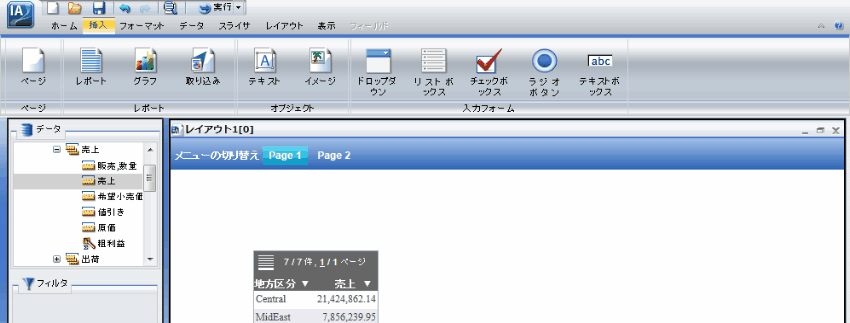手順 複数ページのレイアウト入力フォームを作成するには
-
新しいレイアウト入力フォームを作成します。
下図のように、作業領域のタイトルバーに、「Page 1」と表示されます。
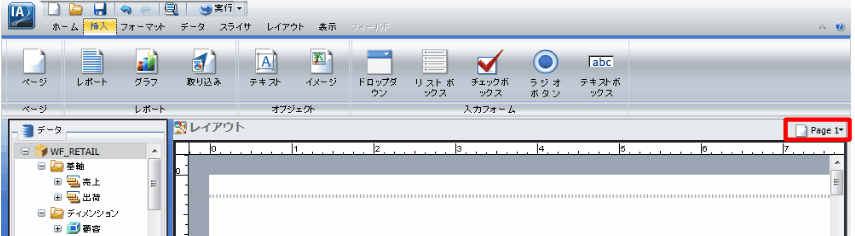
- [Page 1] に、新規または既存のレポート、グラフ、テキスト、イメージ、入力フォームなどのコンテンツを追加します。
-
別のページを追加するには、次の手順を実行します。
- [挿入] タブの [ページ] グループで、[ページ] をクリックします。
- 作業領域のタイトルバーで、[ページ] アイコンをクリックします。表示された [ページ] メニューから、[新規ページ] を選択します。
下図のように、現在のページの後に「Page 2」などの新規ページが挿入され、作業領域に表示されます。
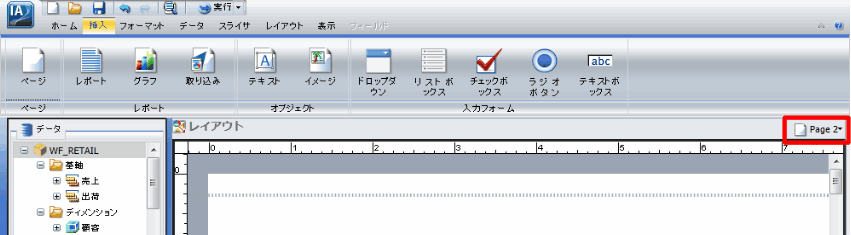
追加されたページのそれぞれの名前は、「ページ n」のようになります。ここで、「n」は 1 から始まる連続番号です。
- [Page 2] に、コンテンツを追加します。
-
レイアウト入力フォームが完成するまで、手順 3 および 4 を繰り返します。
下図のように、ページ間を移動するには、作業領域上部の [ページ] アイコンをクリックして [ページ] メニューを開きます。
![レイアウト入力フォームの [ページ] アイコンと [ページ] メニュー](files/images/ia_8002_act_pg_menu.gif)
-
レイアウト入力フォームを実行します。
下図のように、作業領域の上部にタブが表示されます。